一个工作薄中快速新建多个数据表
一、建立数据源数表
将所有数据统一录入到本数据源表中,并进行统一排列数据。

注意:这里的序号很重要,是对应后面工作表格获取数据的来源,具体见公式设置。
二、建立一个表格模板
① 将自己需要的表格进行制作及调整格式。
注意:做好表格打印格式调整。
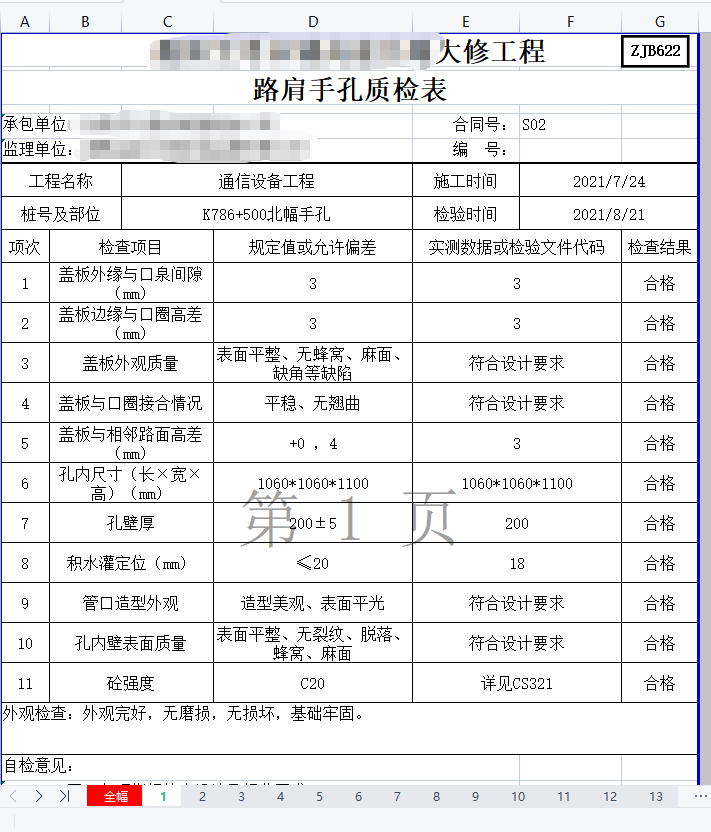
② 表格做好读取表格名称公式
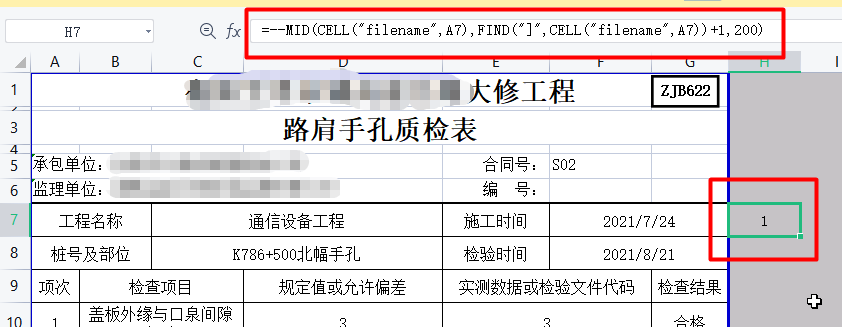
注意:数据在打印区域之外。 公式:=–MID(CELL(“filename”,A7),FIND(“]”,CELL(“filename”,A7))+1,200)
③ 将表格内的单元格数据进行链接至数据源表
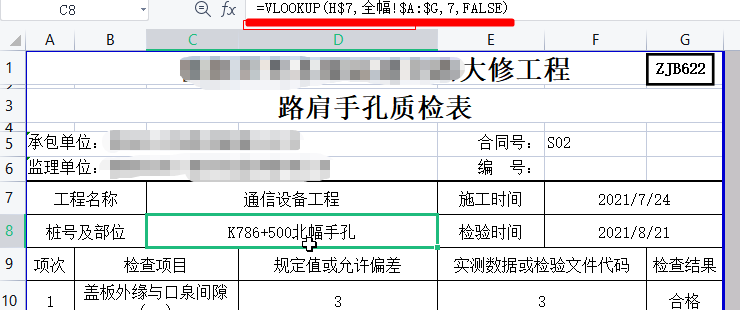
注意:所有数据都需要做好公式进行链接。
公式=VLOOKUP(H$7,全幅!$A:$G,7,FALSE)
注意:这里面的表格模板只允许做一个,不允许多个,因为无意义。
三、如何进入VCB代码
① 点击开发工具
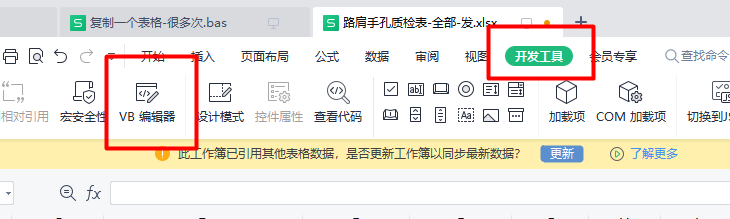
② 点击VB编辑器
③ 点开所在工作簿目录下的类模块

④ 如果有模块就可以选着导入,没有就选着插入模块
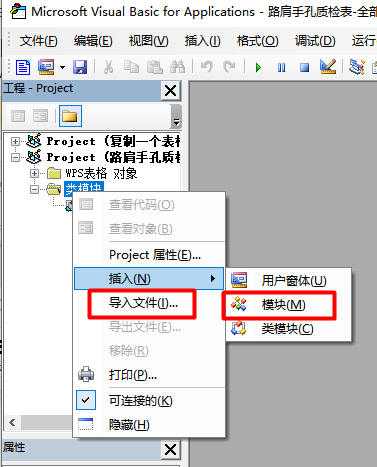
⑤ 这里我选着插入新建模块
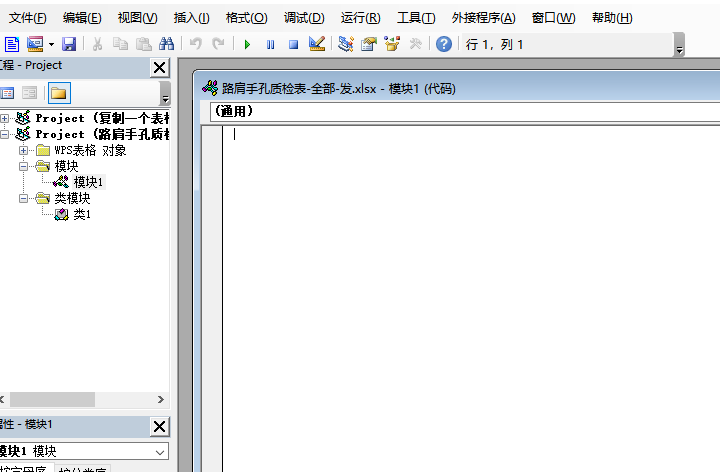
⑥ 输入新建模块代码
代码如下:
Sub AutoCopySheets()
Dim i, j As Integer
i = 1
j = 1
For i = 1 To 178 ‘循环178次,相当于复制30个工作表
j = j + 1
Sheets(“1”).Copy After:=Sheets(Sheets.Count) ‘复制工作表《1》
Sheets(Sheets.Count).Name = j ‘重命名工作表
Next
End Sub
注意:需要多少个工作表就是就设置循环数值为多少次减一就行。 因为1是原有的一个模板表格。
⑦ 点击保存
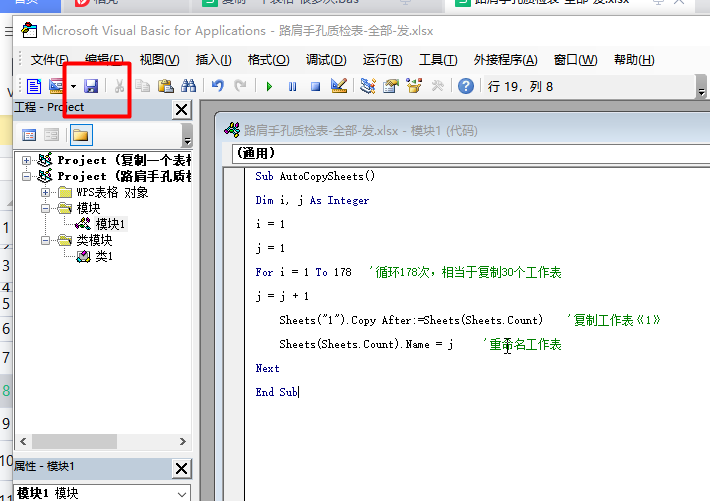
四、执行VCB代码
① 执行VCB代码,进行多个表进行复制并对工作表命名
这里直接点击运行子过程/用户窗体
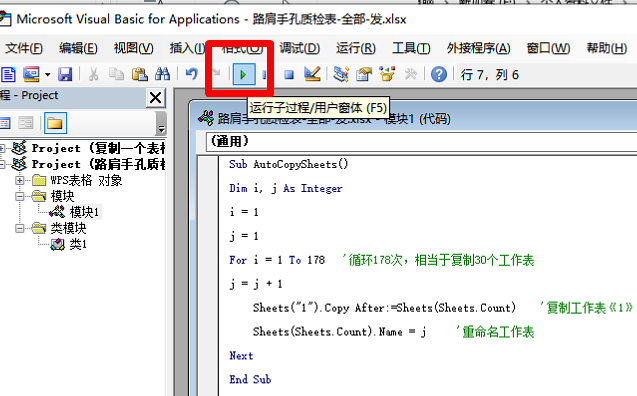
② 最终工作簿不停的增加新的数据表格,直到最后一个工作表格完成。

五、保存数据
最后核实数据,保存退出,所有新增数据工作薄就完成了。











